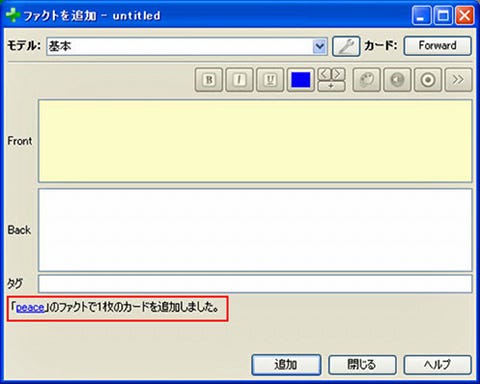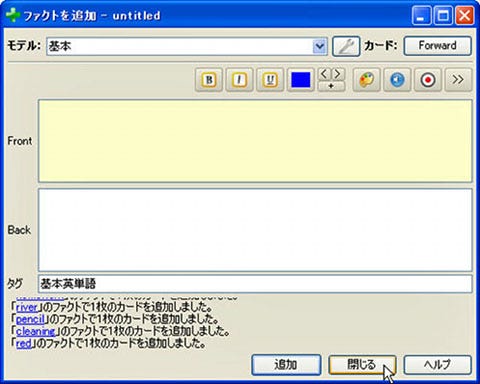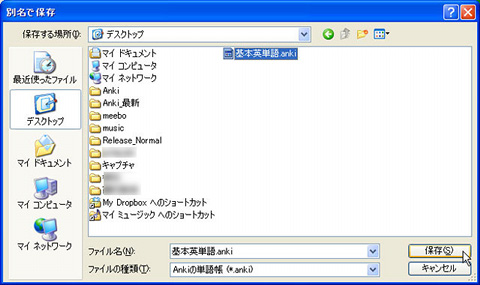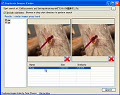これで単語を登録できる(図13)。以降同じ手順で単語を登録していく。
単語帳が出来たら、ダイアログの[閉じる]ボタンをクリックする(図14)。
「Anki」のウィンドウに戻ったら、[勉強を始める]ボタンをクリックし、早速テストをしてみよう(図15)。
 |
図15 [勉強を始める]ボタンをクリックしよう |
単語を見て、答えがわかったら[解答を表示]ボタンをクリックする(図16)。
 |
図16 答えがわかったら、[解答を表示]ボタンをクリックする |
答え合わせをしたら、難易度判定のボタンをクリックする(図17)。
 |
図17 解答の下のいずれかのボタンをクリックする |
以降、同じ手順でテストを続けよう。テストが終わり、図18のような画面が表示されて、[Finish]ボタンをクリックすればテストは終了だ。図19のようなダイアログが現れたら、[Save]ボタンをクリックして単語帳を保存しよう。適当な場所を指定して、[保存]ボタンをクリックする(図20)。
 |
図18 すべて終わったら[Finish]ボタンをクリックする |
 |
図19 [Save]ボタンをクリックしよう |